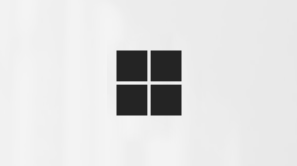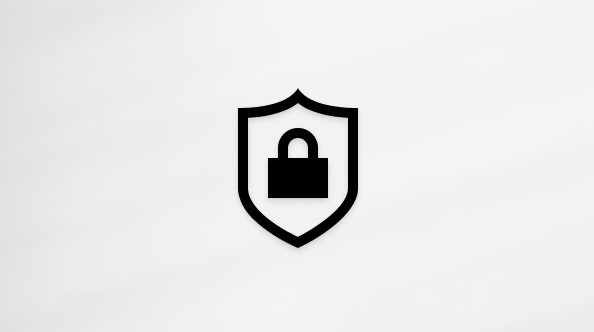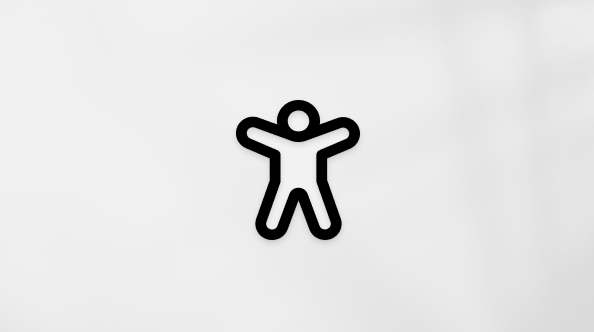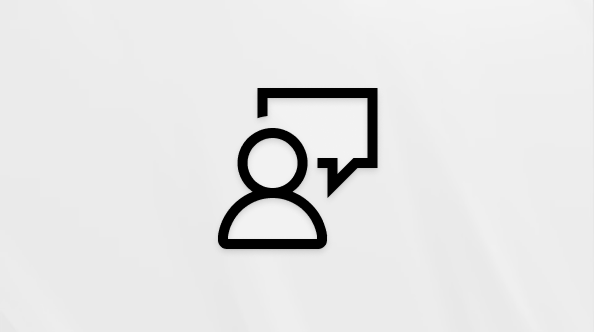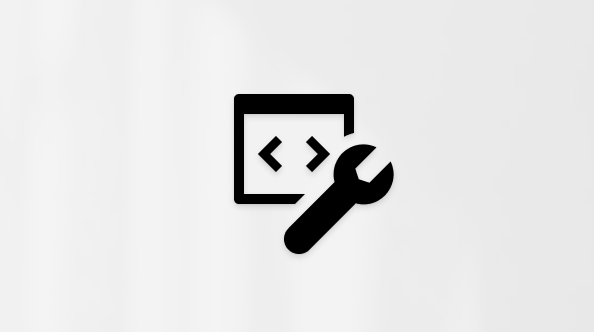Installation av Outlook-tillägg för Skärmläsaren
Följ de här stegen för att installera Skärmläsaren med Outlook-tillägget:
-
Starta Skärmläsaren med CTRL + Windows + Retur .
-
Skärmläsaren laddar automatiskt ned Skärmläsaren med Outlook-tillägget tillsammans med andra tillägg som kan vara tillgängliga från Microsoft Store. Du får ett meddelande om att tillägget har installerats.
-
Öppna Outlook och börja navigera i inkorgen för att höra de uppdaterade skärmläsarmeddelandena.
Hämta viktig information, hoppa över bruset i Outlook
I Outlook läser Skärmläsaren upp statusen för ett e-postmeddelande (oläst, vidarebefordrat o.s.v.), vem som har skickat det, ämnesraden och andra egenskaper hos e-postmeddelandet som är viktiga eller unika.
Skärmläsaren läser till exempel upp om ett e-postmeddelande är flaggat, men det går inte att läsa om ett e-postmeddelande är oflaggat.
Skärmläsaren läser inte upp onödig tabellinformation, till exempel om det finns 5 tomma kolumner, och kolumnrubriker läse inte upp som standard.
Aktivera eller inaktivera uppläsning av kolumnrubriker i Outlook genom att trycka på Skärmläsaren + H.
Automatisk uppläsning av meddelanden
Skärmläsaren börjar automatiskt läsa e-postmeddelanden från början.
Mer information om hur Skärmläsaren fungerar med e-postmeddelanden i Windows E-post och Outlook finns i Kapitel 3: Använda snabbnavigeringsläget.
Nästa: Bilaga F: Skärmläsaren med Excel
Gå tillbaka till innehållsförteckningen